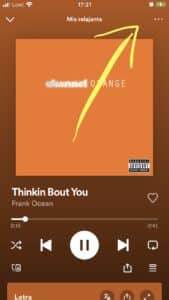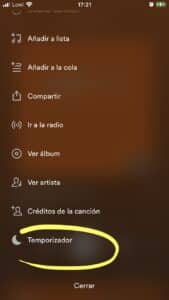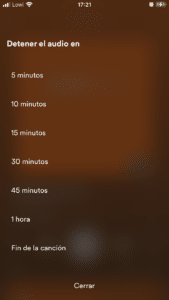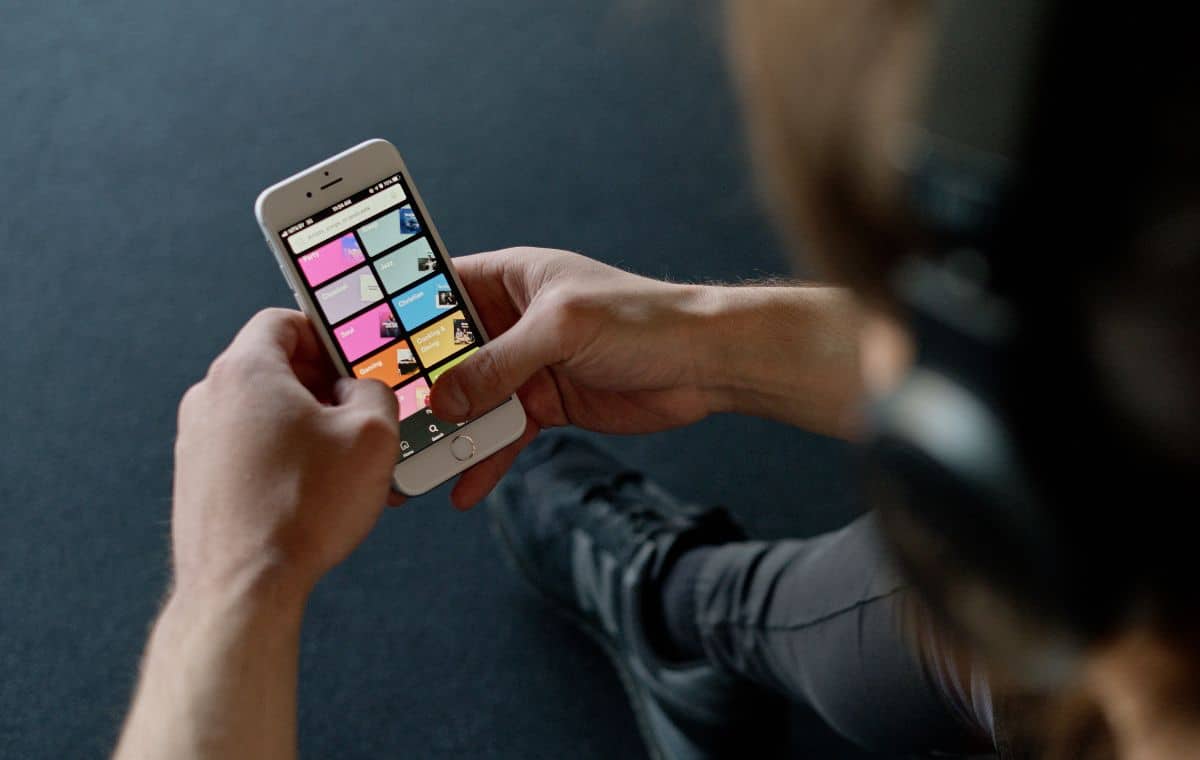
Ha Ön Spotify-felhasználó, és szeretne zenét hallgatni kikapcsolódás, meditáció vagy alvás céljából, akkor valószínűleg előfordult már Önnel, hogy elaludt, és a zene továbbra is szólt az eszközön. De tudtad, hogy a Spotify alkalmazásnak van erre megoldása? A Spotify Timer a válasz!
Ebben a cikkben elmagyarázzuk, mit kell tudni a spotify időzítő, hogyan állítsd be és hogyan használd, hogy élvezd a zenét, pihenj és nyugodtan aludj.
Mi az a Spotify időzítő?
A Spotify Timer egy olyan eszköz, amely lehetővé teszi egy adott időpont ütemezését az alkalmazáshoz automatikusan leállítja a zenelejátszást. Ezzel a funkcióval nem kell aggódnia amiatt, hogy elalszik, vagy hagyja, hogy a zene szóljon a tevékenység befejezése után.
Hogyan használod a Spotify időzítőt?
A Spotify időzítő nagyon könnyen használható. Csak a következő lépéseket kell követnie:
- Nyissa meg a Spotify alkalmazást mobileszközén vagy asztali eszközén.
- Válassza ki a dalt, albumot vagy lejátszási listát, amelyet hallgatni szeretne.
- Koppintson a három ponttal ellátott ikonra (mobilon a jobb felső sarokban).
- A fenekén érintse meg az Időzítő elemet.
- Válassza az opciót amit kényelmesnek tart: 5, 10, 15, 30, 45 perc, 1 óra,…
És ez az! A zene automatikusan leáll a beállított idő letelte után.
Milyen eszközök kompatibilisek a Spotify időzítővel?
A Spotify időzítő a legtöbb olyan eszközön elérhető, amely kompatibilis a Spotify alkalmazással. Ide tartoznak a mobil eszközök, mint pl okos telefonok y tabletta, valamint számítógépek asztali számítógép és laptop. Azokkal az eszközökkel is kompatibilis, amelyek rendelkeznek a virtuális asszisztens a Google-tól vagy az Amazon-tól.
Milyen típusú zenéket lehet hallgatni a Spotify időzítővel?
A Spotify időzítővel bármilyen típusú zenét hallgathat, amely elérhető a platformon. Választhatsz bármelyik dal, albumot vagy lejátszási listát, és állítson be egy időzítőt, hogy a zene egy bizonyos idő elteltével automatikusan leálljon.
Milyen előnyei vannak a Spotify időzítőnek?
A Spotify Timer egy nagyon hasznos eszköz azok számára, akik szeretnek zenét hallgatni alvás vagy tanulás közben. Az időzítővel, biztos lehet benne, hogy a zene egy meghatározott idő után automatikusan leáll, amely lehetővé teszi, hogy más dolgokra összpontosítson anélkül, hogy aggódnia kellene a zene manuális kikapcsolása miatt.
Illetve az időzítő azoknak is hasznos, akik időkorlátot szeretnének beállítani zenét hallgatni. Ha van egy projektje vagy feladata, amelyet el kell végeznie, beállíthat egy időzítőt, hogy a zene egy bizonyos idő elteltével leálljon. Így biztosíthatja, hogy ne töltsön túl sok időt zenehallgatással, és a házi feladat elvégzésére tudjon koncentrálni.
Vagy használhatja a zenét időmérőként. Ha vizsgára készül, és úgy dönt, hogy napi 45 percet tölt tanulással, beállíthatja kedvenc lejátszási listáját és időzítőjét. Amikor a zene véget ér, befejezi a tanulást.
Hogyan lehet kikapcsolni a Spotify időzítőt?
El A Spotify időzítője automatikusan leáll, ha lejár az idő hogy megállapítottad Ha azonban le akarja állítani, mielőtt lejár az idő, manuálisan is megteheti. Az időzítő kikapcsolásához kövesse az alábbi lépéseket:
- Nyissa meg a Spotify alkalmazást mobileszközén vagy asztali eszközén.
- Koppintson a három ponttal ellátott ikonra (mobilon a jobb felső sarokban).
- A fenekén érintse meg az Időzítő elemet.
- Válassza a „Letiltás” opciót.
- A zene azonnal leáll.
Van valami korlátozás a Spotify időzítő használatában?
A Spotify időzítő használatának egyetlen korlátozása a beállítható maximális idő. Pillanatnyilag, a maximálisan beállítható idő 23 óra 59 perc. Ha hosszabb ideig szeretne zenét hallgatni, vissza kell állítania az időzítőt.
Hogyan szabhatom testre a Spotify időzítőt?
Bár a Spotify időzítője csak 23 óra 59 perc maximális időtartamot tesz lehetővé, más módon is testreszabhatja. Például, különböző időpontokat állíthat be a különböző dalokhoz, albumok vagy lejátszási listák. Így megbizonyosodhat arról, hogy a zene automatikusan leáll, miután mindent hallott, amit akar.
Használhatom a Spotify időzítőt offline módban?
Igen, offline módban is használhatja a Spotify időzítőt mindaddig, amíg korábban letöltötte a hallgatni kívánt zenét. Az időzítő ugyanúgy fog működni, mint online, vagyis a zene automatikusan leáll a beállított idő után.
Preguntas frecuentes
Beállíthatok különböző időpontokat a Spotify időzítővel?
Igen, különböző időpontokat állíthat be a különböző dalokhoz, albumokhoz vagy lejátszási listákhoz.
Milyen eszközök kompatibilisek a Spotify időzítővel?
A Spotify időzítő a legtöbb olyan eszközön elérhető, amely kompatibilis a Spotify alkalmazással.
Hogyan tudom kikapcsolni a Spotify időzítőt?
A Spotify időzítő letiltásához egyszerűen válassza ki a „Letiltás” lehetőséget az időzítő képernyőjén.
Használhatom a Spotify időzítőt offline módban?
Igen, offline módban is használhatja a Spotify időzítőt, amennyiben előzőleg letöltötte a hallgatni kívánt zenét.
Van-e korlátozás a Spotify időzítőjén beállítható maximális időre?
Igen, a beállítható maximális idő egyetlen korlátozása 23 óra 59 perc.
Következtetés
A Spotify időzítő nagyon hasznos eszköz azok számára, akik szeretnek zenét hallgatni alvás közben, tanulás közben, vagy csak időkorlátot szeretnének beállítani a zenehallgatáshoz. Könnyen használható, és a legtöbb Spotify alkalmazással kompatibilis eszközön elérhető. Ezenkívül lehetővé teszi a különböző dalok, albumok vagy lejátszási listák lejátszási idejének testreszabását. Ha még nem használta ezt az eszközt, próbálja ki még ma!